Gestionar tablero en la aplicación de Android
El tablero de Plaky contiene las tareas de tu equipo, vuestros flujos de trabajo y procesos visualizados. Ayuda a los usuarios a mantenerse organizados y estar al tanto de tu trabajo y el de tu equipo.
Editar tablero #
Si necesitas actualizar tus tareas sobre la marcha, puedes hacerlo editando tu tablero.
Puedes hacerlo de una de las siguientes maneras:
- Cambiar vista de tablero (Tabla, Kanban)
- Añadir y configurar campos personalizados (atributos)
- Editar los atributos de los elementos (descripción, suscriptor, prioridad, estado, enlace, etc.)
- Añadir comentarios
- Adjuntar archivos
Cambiar Vista de Tablero #
La aplicación de Plaky te ofrece diferentes tipos de vistas de tablero para visualizar tus datos de la manera que más te convenga. Hay dos tipos diferentes de vista de tablero:
Vista de Tabla (predeterminada) #
- Tablero representado como tabla con campos y filas
Desliza a la izquierda para ver todos los campos del tablero.
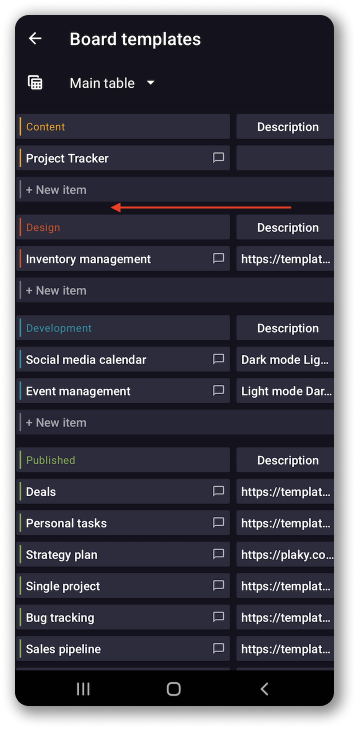
Para configurar la visibilidad del campo:
- Haz clic en el ícono de cambio de visibilidad en la esquina superior derecha
- Selecciona Campos
- Elige campos para mostrar
- Guarda cambios para completar la acción
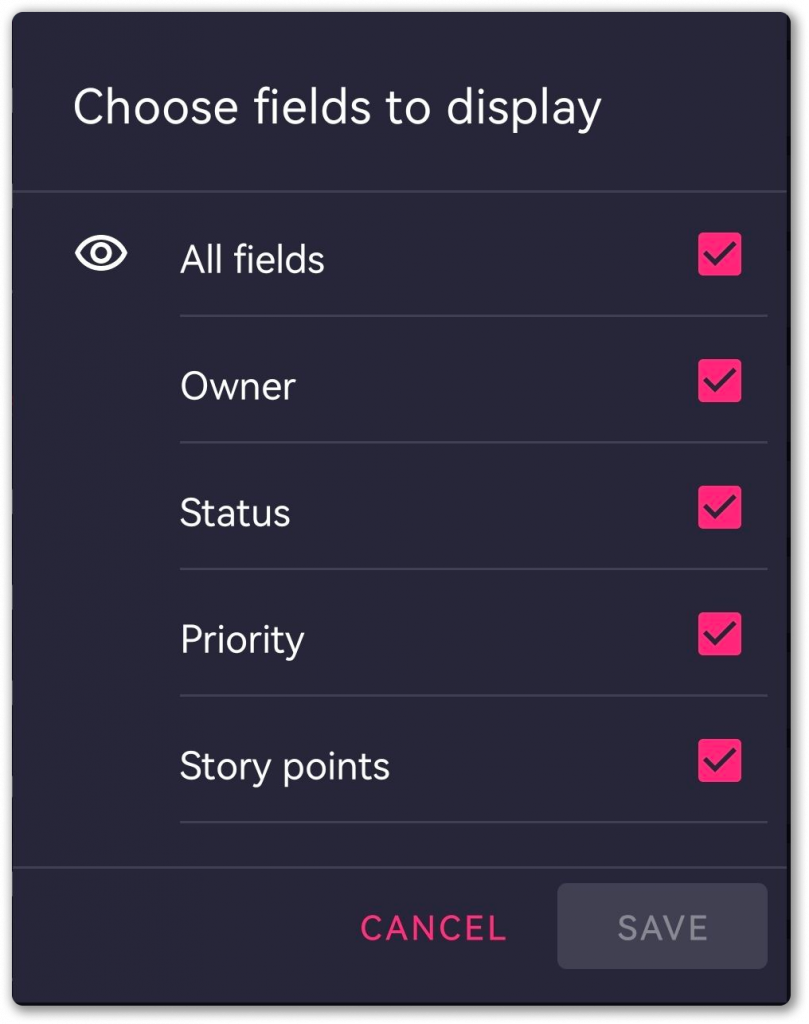
Vista Kanban #
- Tablero visualizado de acuerdo con la conocida técnica de gestión de proyectos utilizada para gestionar el trabajo priorizando tareas
Desliza a la izquierda para ver todos los elementos del tablero agrupados por estado.
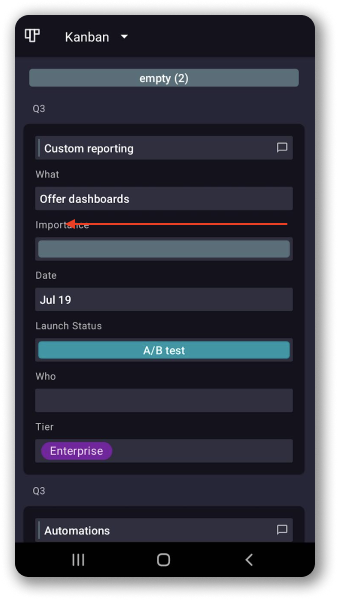
Añadir vista #
- Haz clic en tres puntos en la esquina superior derecha
- Selecciona Añadir vista
- Elige el Tipo de vista en el menú desplegable
- Escribe el Nombre de la vista
- Toca Añade nueva vista para completar la acción
Cambiar nombre de vista #
- Selecciona la vista en el menú desplegable en la esquina superior izquierda
- Haz clic en tres puntos en la esquina superior derecha
- Selecciona Cambiar nombre de vista
- Escribe el nuevo nombre de vista
- Toca Cambiar nombre para completar la acción
Eliminar vista #
Para eliminar una vista del tablero:
- Selecciona la vista en el menú desplegable en la esquina superior izquierda
- Haz clic en tres puntos en la esquina superior derecha
- Selecciona Eliminar vista
- Toca Eliminar vista para completar la acción
Establecer una vista como predeterminada #
- Selecciona la vista en el menú desplegable en la esquina superior izquierda
- Haz clic en tres puntos en la esquina superior derecha
- Selecciona Establecer como vista predeterminada para completar la acción
La vista predeterminada no se puede configurar como vista favorita.
Vista favorita #
Elige y marca tu Vista preferida para un acceso rápido y una gestión de proyectos perfecta. Para hacerlo:
- Toca la vista actual del tablero en la hoja inferior
- Toca los tres puntos junto a esa vista específica
- Selecciona Añadir a favoritos para completar la acción
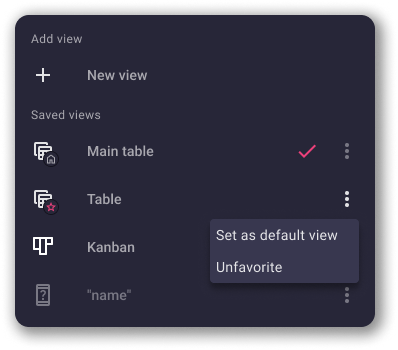
Esta vista se colocará junto a la vista predeterminada y aparecerá un ícono de estrella junto a su nombre. Para eliminar una Vista de favoritos, simplemente toca los tres puntos junto a ella y selecciona Eliminar de favoritos.
Duplicar la vista #
- Selecciona la vista en el menú desplegable en la esquina superior izquierda
- Haz clic en tres puntos en la esquina superior derecha
- Selecciona Duplicar vista para completar la acción
Expandir o contraer todos los grupos #
Optimiza la gestión de tareas expandiendo o contrayendo grupos en el tablero en Plaky.
Para expandir/contraer grupos:
- Selecciona la vista en el menú desplegable en la esquina superior izquierda
- Haz clic en tres puntos en la esquina superior derecha
- Selecciona Contraer todos los grupos / Expandir todos los grupos para completar la acción
Ordenar #
Para añadir una nueva ordenación:
- Toca el ícono de Ordenar en el tablero
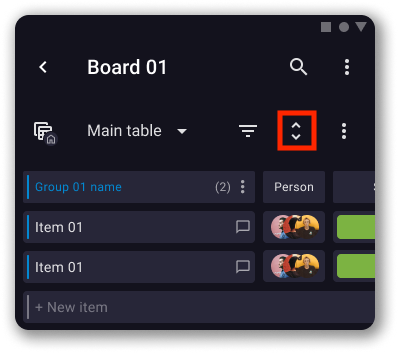
- Toca en +Nueva ordenación
- Selecciona el campo por el que quieres ordenar el tablero en el menú desplegable
- Elige el orden Descendente/Ascendente del menú desplegable
- Presiona Añadir nueva clasificación
- Haz clic en Guardar para completar la acción
Ordenar solo está disponible con la vista de tabla de tablero.
